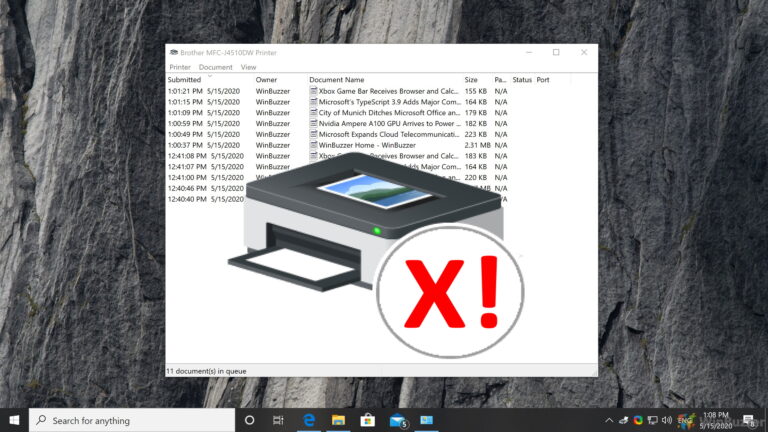Изменить регион Магазина Windows 8 для доступа к недоступным приложениям

Почти во всех магазинах приложений есть
Программы для Windows, мобильные приложения, игры - ВСЁ БЕСПЛАТНО, в нашем закрытом телеграмм канале - Подписывайтесь:)
приложения с ограничениями по стране
которые доступны пользователю только при просмотре из определенной страны, обычно это США, и
магазин окон
ничем не отличается. В настоящее время в Магазине Windows есть много приложений, доступных только для пользователей из США. Сегодня мы увидим, как мы можем просматривать и устанавливать такие приложения на наши устройства с Windows 8, зайдя в американскую версию магазина.
Обычно мы бы использовали службу VPN, чтобы изменить IP-адрес компьютера на американский, но это не работает с Магазином Windows 8. Вместо этого мы изменим местоположение по умолчанию (географическое) Windows 8 и отключим службу определения местоположения как в современных, так и в традиционных настройках. Обычно это расположение задается при установке Windows 8. Но, как мы увидим, есть способ изменить это даже после установки Windows.
Изменение сведений о расположении Windows 8
Шаг 1: Прежде всего, нам нужно отключить доступ к местоположению приложений Windows Modern. Для этого откройте начальный экран Windows 8 и найдите Место нахождения под Настройки вкладка Нажмите на результат Разрешить приложениям использовать мое местоположение и переключите его с включения на выключение.
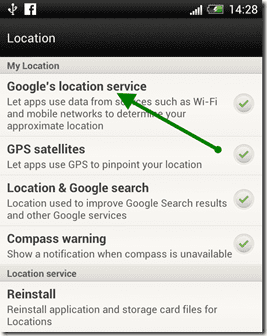
Шаг 2: Сделав это, откройте Панель приборов с компьютера. Если вы просматриваете панель управления под Просмотр категории затем измените его на Вид значков.

Шаг 3: Нажмите «Настройки местоположения» и отключите платформу определения местоположения Windows вместе со службой GPS. Это гарантирует, что ни одно из приложений не будет использовать GPS вашего устройства (во время работы на планшетах) для определения местоположения.
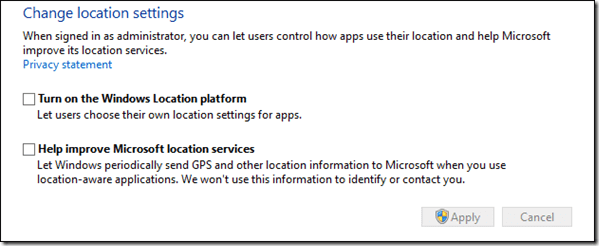
Шаг 4. После полного отключения службы определения местоположения Windows снова перейдите в Панель управления и нажмите Область, край настройки.
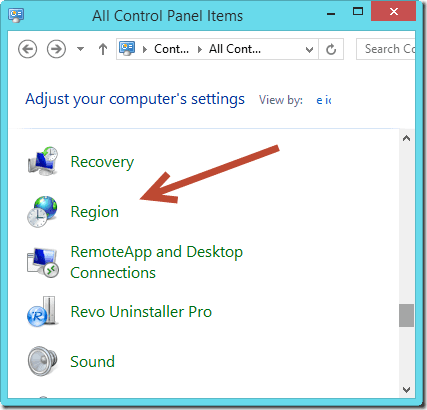
Шаг 5: В настройках региона перейдите к Вкладка «Местоположение» и измените Домашнее местоположение на Соединенные Штаты. Windows не будет выполнять никаких проверок перед изменением местоположения, и как только вы это сделаете, вам будет предоставлен дополнительный контент во многих различных приложениях.
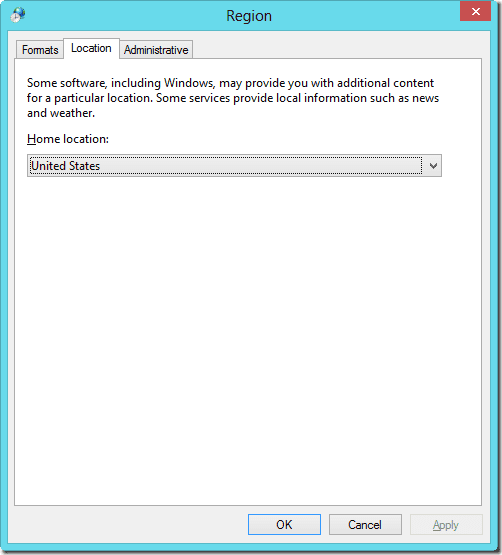
Когда я изменил свое местоположение на Соединенные Штаты, все результаты поиска приложений в Магазине Windows 8 вернули около 600 дополнительных приложений, которые никогда не появлялись ранее при просмотре магазина приложений в качестве индийского пользователя. Вы также можете использовать свою кредитную или дебетовую карту для покупки некоторых платных приложений, действие которых ограничено определенной страной. После того, как вы приобрели приложение, оно будет доступно
Полезный совет: если вы являетесь пользователем Android, ознакомьтесь с нашим руководством по установке Spotify и других подобных приложений с региональными ограничениями на свое устройство.
Надеемся, что описанный выше обходной путь даст вам доступ ко многим другим полезным приложениям для Windows 8.
Программы для Windows, мобильные приложения, игры - ВСЁ БЕСПЛАТНО, в нашем закрытом телеграмм канале - Подписывайтесь:)